Gyors válasz (QR) kódok olyan modern vonalkódok, amelyek labirintus négyzeteknek tűnnek, és kis mennyiségű adatot tárolnak, például URL-eket, szöveget vagy képeket. Beolvashatja a QR-kódot, és hozzáférhet ezekhez az információkhoz, vagy az megoszthatja elérhetőségeit, WiFi jelszavait hez, vagy egy linkhez egy webhely vagy kijelölt alkalmazás megnyitásához.
Azon kívül, hogy üzleti célokra használják, QR-kódokat is használnak a közösségi média alkalmazásokban. Jó példa erre a Snapchat Snapcode-ja, amelyet Ön és barátai használhatnak arra, hogy manuálisan felvegyék egymást barátokként a barátok keresése helyett.

Ha QR-kódot kapott, vagy kedvenc boltjában vannak olyan ajánlatok, amelyek csak QR-kód beolvasása után érhetők el, okostelefonjával könnyedén hozzáférhet a mögötte rejlő rejtett információkhoz.
Bármi is legyen az oka a QR-kód használatának, megmutatjuk, hogyan lehet beolvasni egy QR-kódot iPhone és Android készülékeken, és hogyan kell olvasni vagy együttműködni a kód tartalmával.
QR-kód beolvasása iPhone-on és Android-on
Ha QR-kódot szeretne beolvasni iPhone vagy Android készülékeken, különböző módon lehet megtenni, beleértve a natív kamera alkalmazás vagy a harmadik féltől származó QR-kódolvasók használatát.
A beolvasási folyamat attól függ, hogy melyik modell van a tulajdonában, mivel az okostelefonok és a QR-kódok mindenütt jelen vannak.
In_content_1 all: [300x250] / dfp: [640x360]e>->QR-kód beolvasása iPhone-on
A QR-kódban található információkat dekódolhatja a natív QR-kód olvasó a Vezérlőközpontban.
QR-kód beolvasása a Kamera alkalmazás használatával
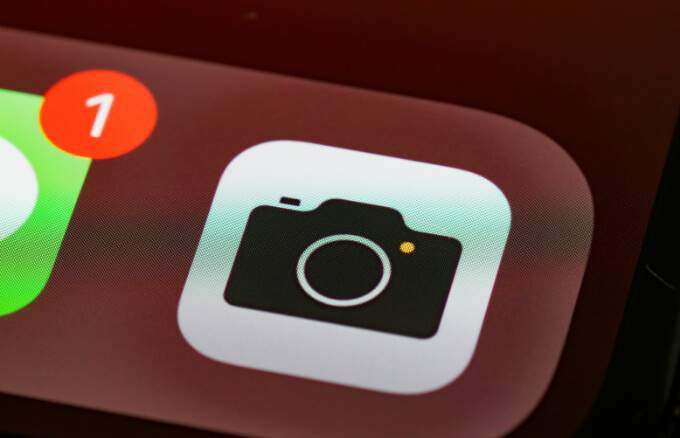
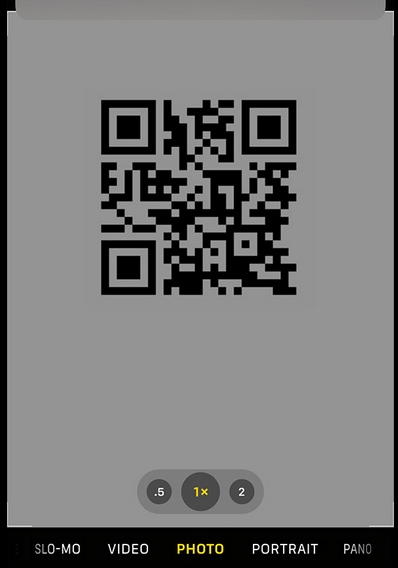
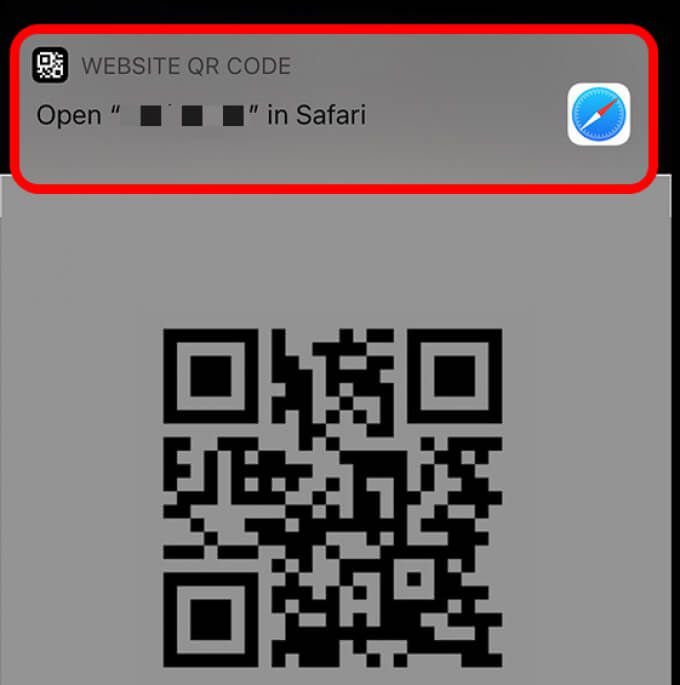
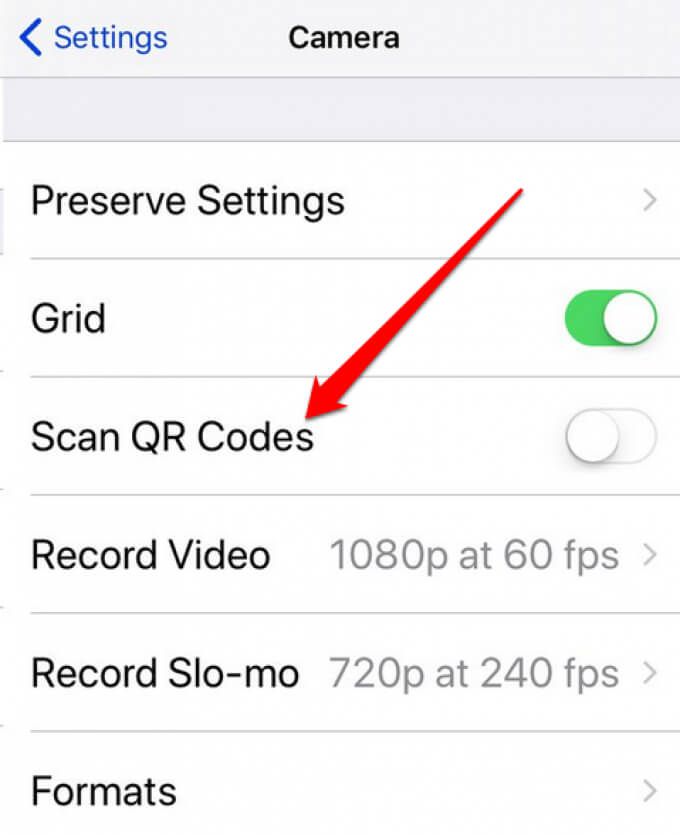
QR-kód beolvasása a közvetlen QR-kódolvasóval
A natív QR Code funkció elérhető az iOS 11 vagy újabb rendszert futtató iPhone készülékeken. Használhatja QR-kód gyorsabb beolvasására, mint a Kamera alkalmazással.
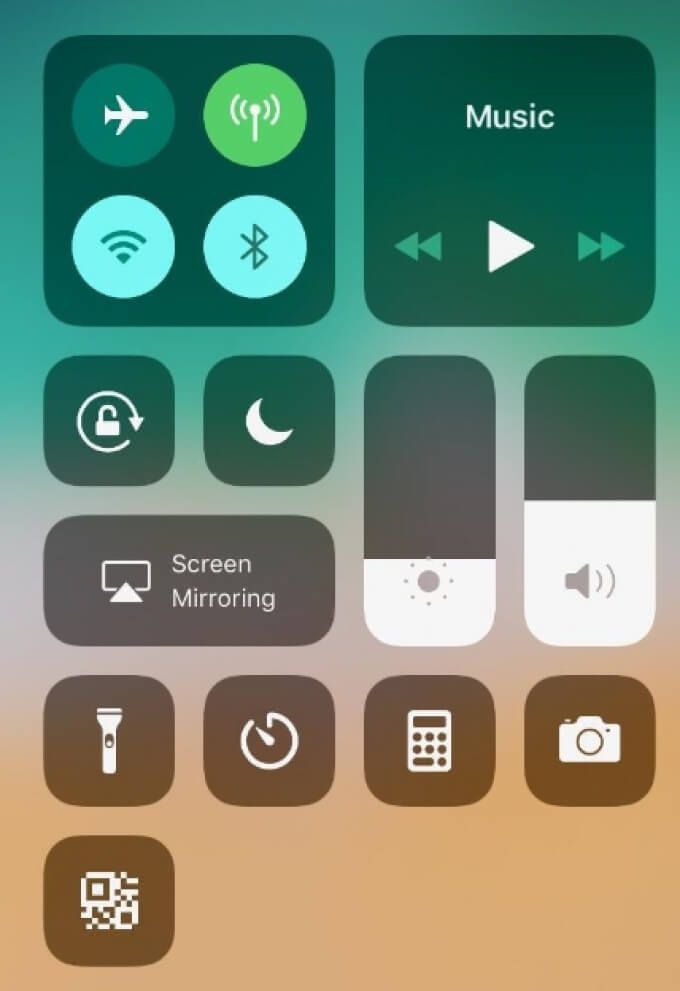
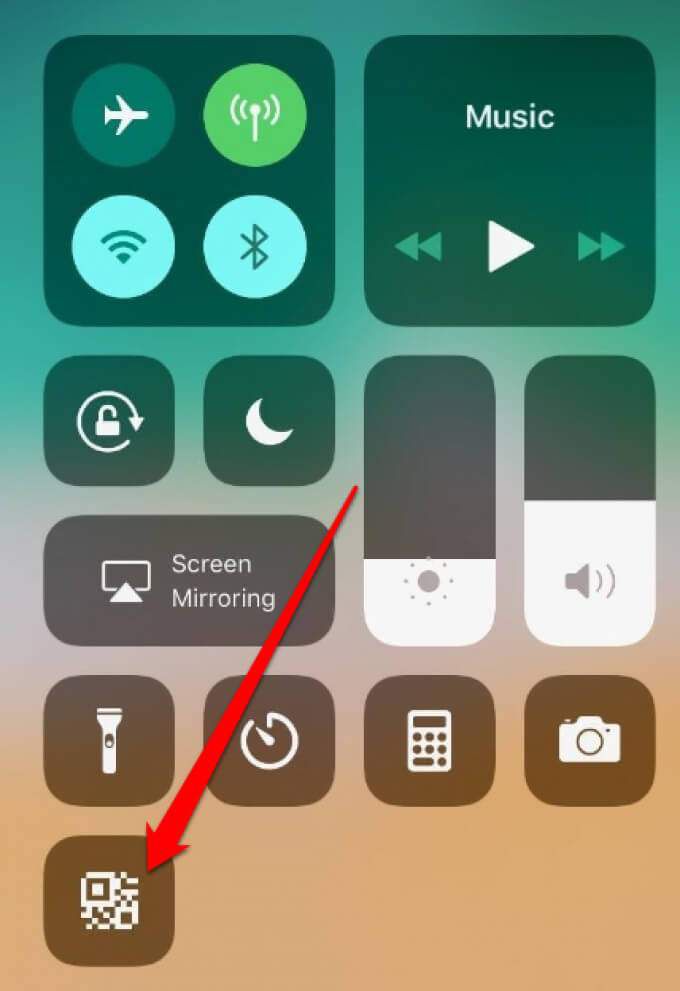
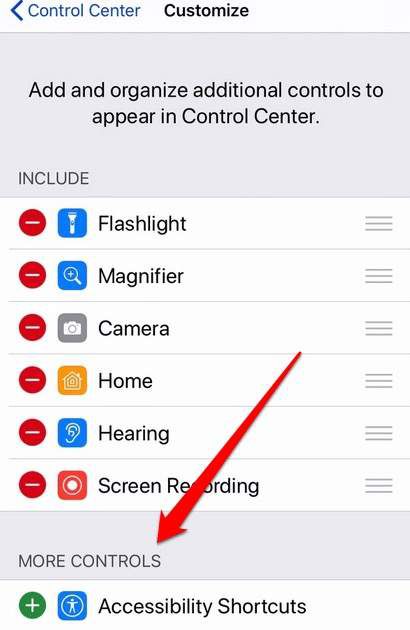
A QR-kódhoz társított megfelelő webhely vagy alkalmazás automatikusan elindul, így hozzáférhet a kívánt információkhoz.
További információ a hogyan lehet beolvasni egy iPhone-val, tekintse meg a a legjobb iOS szkenner alkalmazások a dokumentumok és képek beolvasásához listát.
QR-kód beolvasása Androidon
QR-kódokat is beolvashat Android-eszközével a beépített kamera segítségével. Ha azonban Samsung Galaxy eszközt használ, akkor több lehetősége van, például Bixby segítségével, a Galéria alkalmazás vagy a Samsung internetes böngésző.
Megjegyzésős>: Az ebben az útmutatóban szereplő utasítások az Android OS 9.0 (Pie) operációs rendszeren működő Samsung S8 + készülékre vonatkoznak. A legtöbb lépés hasonló lehet a Galaxy modelltől függően.
QR-kód beolvasása a Camera alkalmazás használatával
Használhatja a Camera alkalmazást androidos eszközén mutasson a QR-kódra, és azonnal hozzáférjen a kapcsolattartási adatokhoz, a földrajzi koordinátákhoz, a szöveges üzenetekhez vagy az URL-linkekhez.
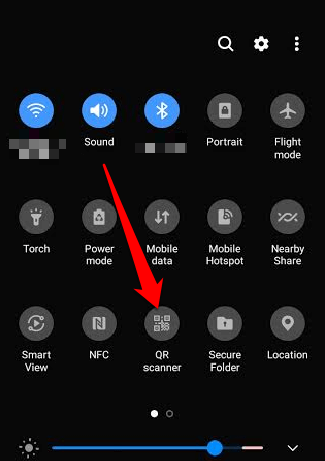
Megjegyzés: A QR-szkenner funkció csak az Android 9.0 (Pie) vagy újabb verzióit futtató Galaxy eszközökön érhető el.
QR-kód beolvasása a Bixby Vision használatával
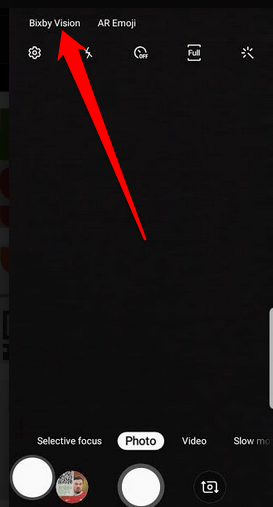
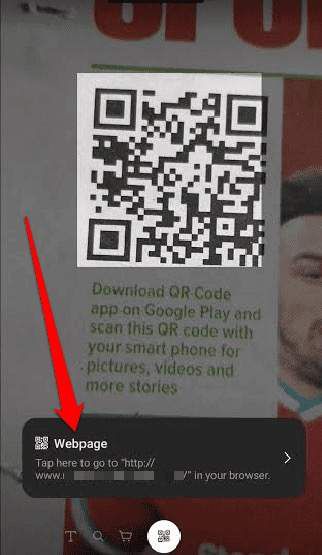
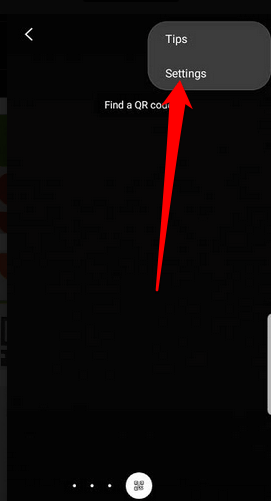
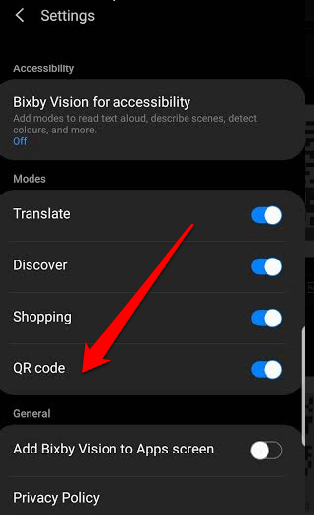
Megjegyzés: Megnyithatja a Bixby alkalmazást is, kiválaszthatja a QR-kóddal ellátott képet a Galériából kártyát, koppintson a Bixby Vision ikonra, és beolvassa a kódot a QR Code szolgáltatás használatával.
QR-kód beolvasása a Galéria alkalmazás használatával
Használhatja a Galéria alkalmazás Android-eszközén QR-kód beolvasására. Ez a módszer nemcsak számos Android készülékmárkával és modellel működik, de akkor is hasznos, ha keresse meg WiFi jelszavát Android-eszközön.
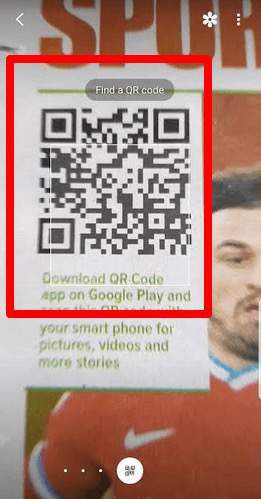
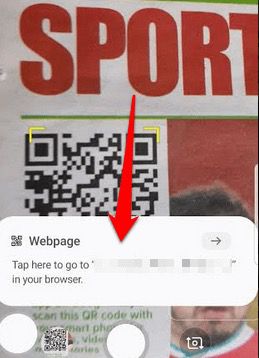
QR-kód beolvasása a Samsung internetes böngésző használatával
Ha Samsung Galaxy készülékén nincs Bixby Vision, akkor is beolvashat egy QR-kódot ugh a Samsung Internet webböngésző vagy a Samsung Internet (Beta). Az alkalmazást általában előre telepítik az újabb Samsung Galaxy eszközökre, de letöltheti a Google Play Áruházból, ha eltávolította vagy nem találja az Alkalmazások tálcáján.
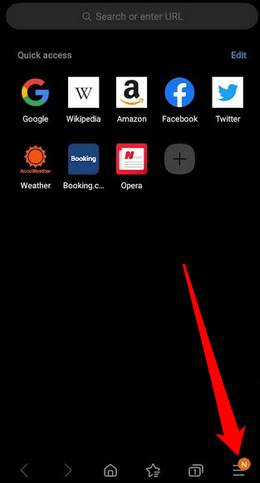
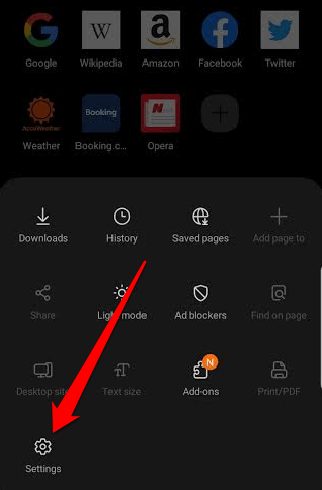
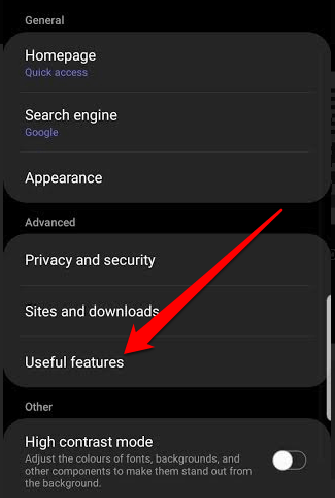
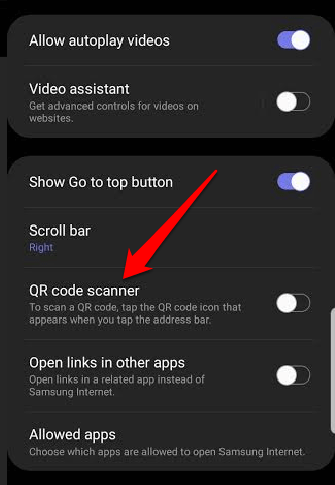
Megjegyzés: Győződjön meg róla, hogy a Samsung Internet (vagy Beta) alkalmazás legújabb verzióját futtatja, hogy megkapja a QR Code szkenner opciót. Engedélyezheti az alkalmazások automatikus frissítését a Google Play Áruház Beállítások>Alkalmazások automatikus frissítésemenüpontjának megnyitásával, majd válassza ki a kívánt automatikus frissítési beállításokat (csak hálózati vagy WiFi-n keresztül) ).
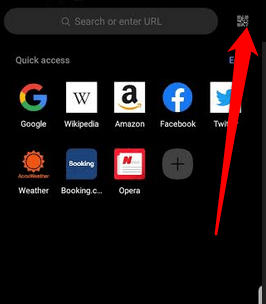
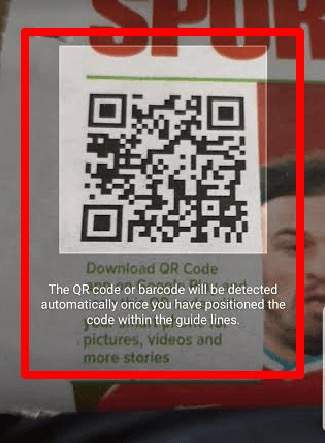
QR-kódok beolvasása a telefonon egy harmadik fél QR-kódolvasójával
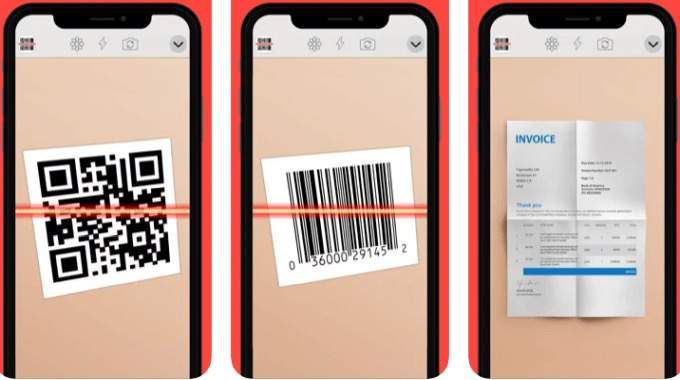
Ha a fenti módszerek egyikével sem férhet hozzá a QR Code szkennerhez iPhone vagy Android okostelefonján letölthet és telepíthet egy harmadik fél QR Code szkennerét.
Számos QR-kód-leolvasó alkalmazás érhető el iPhone és Android rendszereken, beleértve a Google Lens, Kaspersky QR szkenner, NeoReader QR és vonalkódolvasó, QR-kódolvasó ϟ / QR-olvasó.
A QR-kódok egyszerű olvasása
A QR-kódok manapság mindenhol megtalálhatók, de nem mindegyik jogos. Biztonsági okokból csak megbízható vállalatoktól vagy forrásoktól olvassa be a QR-kódokat. A hackerek összekapcsolhatják a kódokat olyan rosszindulatú webhelyekkel, amelyek elsőre legitimnek tűnnek, de ehelyett összegyűjtik a bizalmas adatokat, amikor megpróbál bejelentkezni a webhelyre.
Ellenőrizze a webhely URL-jét, mielőtt beírná a bejelentkezési adatait és védje meg magát a hackerek ellen t vagy a személyazonosság-lopást.
Tudott-e beolvasni egy QR-kódot az iPhone vagy Android eszközön az útmutató segítségével? Az alábbi megjegyzés megadásával tudassa velünk, mi vált be az Ön számára.